Fix Wireless Router continua a disconnettersi o cadere
Pubblicato: 2019-07-20
Fix Wireless Router continua a disconnettersi o cadere: nel mondo della tecnologia di oggi, tutti hanno familiarità con la parola Internet. Internet è la più grande fonte di sopravvivenza per molte persone e al giorno d'oggi le connessioni Internet sono veloci, affidabili e vengono fornite con vari pacchetti di abbonamento. Esistono vari modi per accedere facilmente a Internet, ad esempio utilizzando i dati mobili, utilizzando il cavo Ethernet e il più comune è utilizzare il Wi-Fi. Ma come si accede a Internet tramite WiFi? Bene, questo viene fatto usando un mezzo chiamato Router.
Router: un router è un dispositivo di rete che trasferisce pacchetti di dati tra reti di computer. Fondamentalmente, un router è una piccola scatola che unisce due o più reti come Internet e la rete locale. L'uso principale di un router è che dirige il traffico da e verso vari dispositivi di rete. In breve, svolge le funzioni di indirizzamento del traffico su Internet. Un router è connesso a due o più linee dati di reti diverse. Quando il pacchetto di dati raggiunge una di queste linee, il router legge l'indirizzo di destinazione di quel pacchetto di dati e lo inoltra alla rete successiva verso la sua destinazione e, infine, raggiunge la destinazione e fornisce il servizio Internet lì.

A volte, durante l'utilizzo di Internet è possibile notare che c'è un problema con la connessione Internet poiché non è possibile accedere a nessuna pagina Web o sito Web. Ciò accade perché il router wireless continua a disconnettersi o cadere e quindi dopo qualche tempo la connessione apparirà di nuovo e Internet funzionerebbe senza problemi. A volte potrebbe essere necessario riavviare il router per riconnettersi a Internet. Ma il problema davvero fastidioso è che devi farlo 2-3 volte ogni ora, il che rende impossibile lavorare su documenti importanti, sessioni Skype o semplicemente giocare.
Quindi, se dovessi riscontrare problemi con la tua connessione Internet, molto probabilmente il motivo alla base di ciò è che la tua connessione al router si sta disconnettendo o cadendo, causando alla fine la disconnessione della tua connessione Internet. Ci possono essere molte ragioni per cui il router si sta disconnettendo o cadendo. Alcuni dei più comuni sono riportati di seguito;
- La versione del firmware del router è vecchia.
- I driver della scheda wireless sono vecchi.
- Interferenza al canale wireless
A volte altre connessioni di rete vicine interferiscono con il canale wireless utilizzato dal router ed è per questo che dovresti sempre provare a cambiarlo se riscontri problemi di disconnessione o caduta del router. Quindi, se il tuo router continua a disconnettersi o cadere, devi ripararlo in modo da poter continuare a navigare e utilizzare Internet senza problemi e interruzioni.
Contenuti
- Fix Wireless Router continua a disconnettersi o cadere
- Metodo 1: aggiornare il firmware del router
- Metodo 2: aggiorna il driver della scheda wireless
- Metodo 3: modificare il canale wireless
- Metodo 4: dimentica la rete Wi-Fi e riconnettiti
- Metodo 5: scansione per virus o malware
- Metodo 6: disinstallare i driver della scheda di rete wireless
- Metodo 7: imposta la larghezza del canale su Auto
- Metodo 8: modificare la modalità di rete wireless su predefinita
- Metodo 9: modificare le impostazioni di risparmio energetico
Fix Wireless Router continua a disconnettersi o cadere
Esistono molti modi per risolvere il problema di disconnessione o caduta del router. Ma ciò non significa che ciò che potrebbe funzionare per un utente potrebbe funzionare per te, quindi devi provare tutti i metodi elencati. Se utilizzando uno dei metodi indicati di seguito il problema viene risolto, si consiglia comunque di applicare tutti i metodi di correzione consigliati di seguito.
Metodo 1: aggiornare il firmware del router
Il firmware è un sistema embedded di basso livello che aiuta nell'esecuzione di router, modem e altri dispositivi di rete. Il firmware di qualsiasi dispositivo deve essere aggiornato di volta in volta per il corretto funzionamento del dispositivo. Per la maggior parte dei dispositivi di rete, è possibile scaricare facilmente il firmware più recente dal sito Web del produttore.
Ora lo stesso vale per il router, prima vai sul sito Web del produttore del router e scarica l'ultimo firmware per il tuo dispositivo. Quindi, accedi al pannello di amministrazione del router e vai allo strumento di aggiornamento del firmware nella sezione di sistema del router o del modem. Una volta trovato lo strumento di aggiornamento del firmware, segui attentamente le istruzioni sullo schermo e assicurati di installare la versione del firmware corretta.
Nota: si consiglia di non scaricare mai gli aggiornamenti del firmware da siti di terze parti.
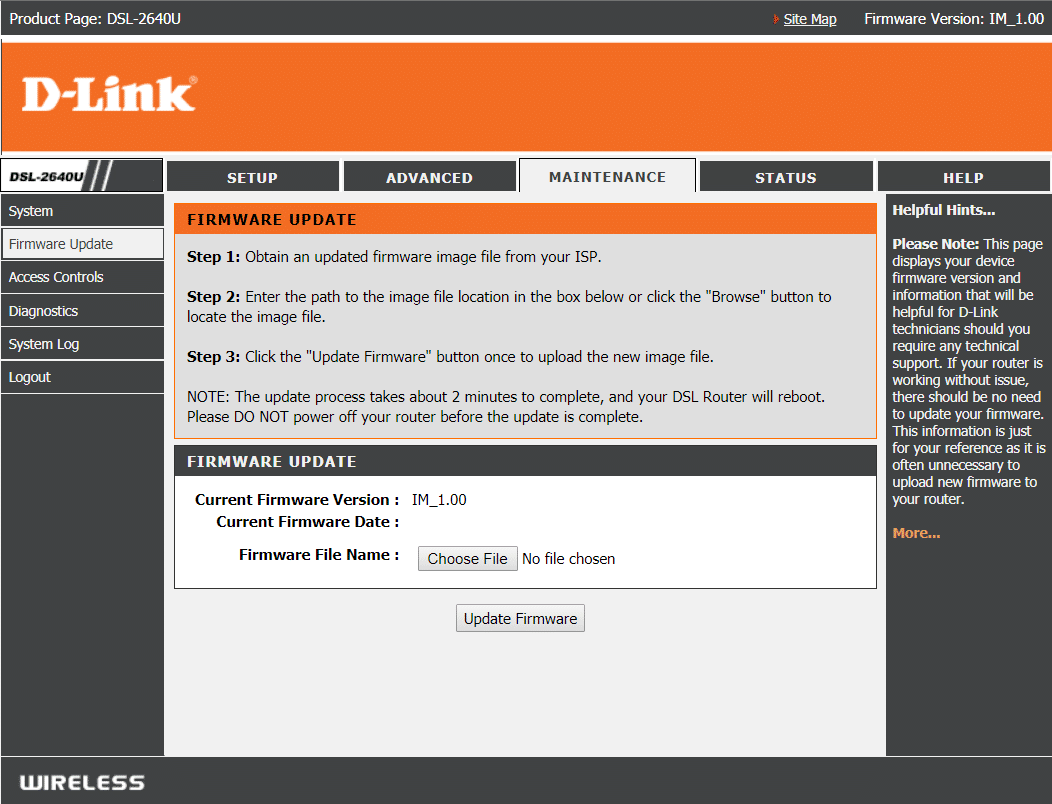
Per aggiornare manualmente il firmware del router, attenersi alla seguente procedura:
1.In primo luogo, determinare l' indirizzo IP del router , generalmente indicato sotto il dispositivo del router.
2.Ci sono così tante marche di router disponibili sul mercato e ogni marca ha il proprio metodo di aggiornamento del firmware, quindi è necessario capire le istruzioni per aggiornare il firmware del router effettuando una ricerca utilizzando Google.
3. È possibile utilizzare il termine di ricerca seguente in base alla marca e al modello del router:
Marca e numero di modello del router wireless + "aggiornamento del firmware"
4. Il primo risultato che troverai sarà la pagina ufficiale di aggiornamento del firmware.
Nota: si consiglia di non scaricare mai gli aggiornamenti del firmware da siti di terze parti.
5.Visita quella pagina e scarica il firmware più recente.
6.Dopo aver scaricato il firmware più recente, seguire le istruzioni per aggiornarlo utilizzando la pagina di download.
Dopo aver completato i passaggi precedenti, il firmware del router verrà aggiornato e potresti essere in grado di risolvere il problema del router wireless che continua a disconnettersi o cadere.
Metodo 2: aggiorna il driver della scheda wireless
Il router continua a disconnettersi o potrebbe verificarsi un problema di caduta perché il driver della scheda wireless è obsoleto o danneggiato. Quindi, aggiornando i driver, potresti essere in grado di risolvere il problema. Per aggiornare il driver della scheda wireless, attenersi alla procedura seguente;
1. Innanzitutto, cerca su Google il sito Web dei produttori di PC come HP, DELL, Acer, Lenovo, ecc.
2.Ora nella loro pagina ufficiale, vai alla sezione Driver e download e cerca i driver Wireless o WiFi.
3.Scarica il driver più recente disponibile per la tua scheda Wireless. Ma per scaricare il driver, dovresti essere a conoscenza del marchio della tua scheda wireless.
4.Per conoscere la marca della tua scheda wireless, procedi nel seguente modo:
a.Digitare le impostazioni di sistema avanzate nella ricerca di Windows, quindi fare clic sul risultato della ricerca.
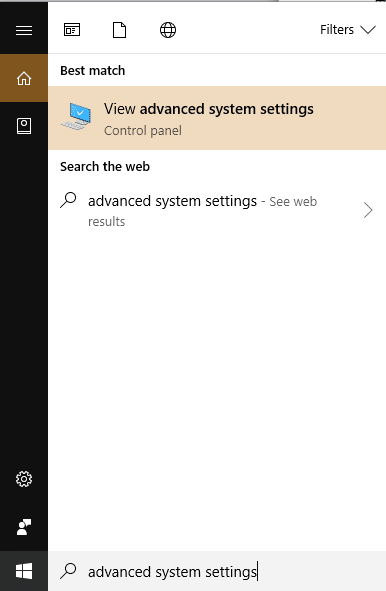
b.Premere il pulsante Invio sulla tastiera nel primo risultato della ricerca. Apparirà la finestra di dialogo Sotto:
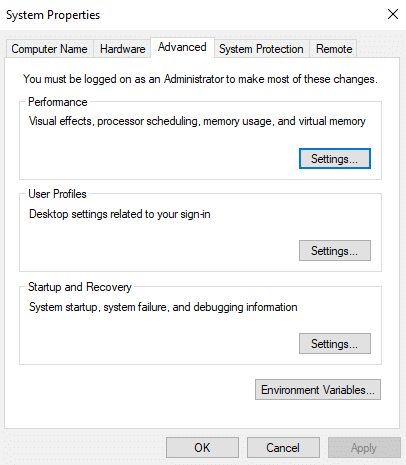
c.Passare alla scheda Hardware nella finestra Proprietà del sistema.
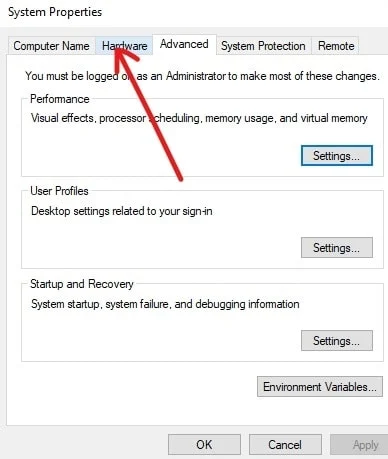
d.In Hardware, fare clic sul pulsante Gestione dispositivi .
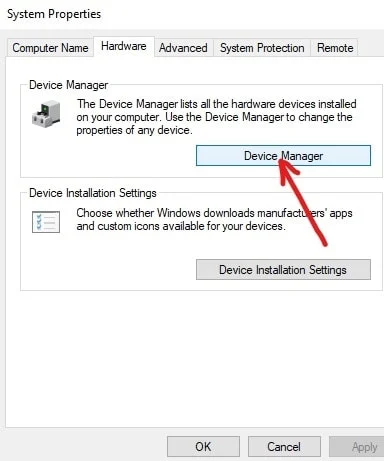
e.In Gestione dispositivi, apparirà un elenco. Fare clic su Schede di rete da quell'elenco per espanderlo.
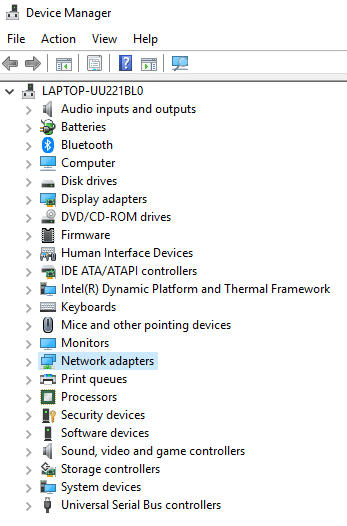
f. Infine, fare doppio clic sull'adattatore Wi-Fi, nell'esempio seguente è l' adattatore Broadcom BCM43142 802.11 bgn Wi-Fi M.2.
Nota: la scheda Wireless avrà anche Adapter alla fine del nome.
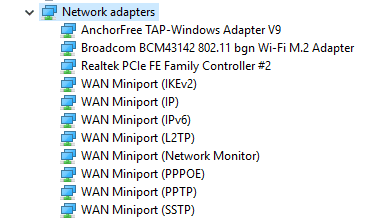
g.Ora puoi facilmente vedere il produttore della tua scheda wireless, nel caso sopra sarà Broadcom. Ma per te può essere qualsiasi cosa come Realtek, Intel, Atheros o Broadcom.
5.Una volta che conosci il nome della marca della tua scheda wireless, torna al sito Web del produttore del tuo PC, scarica il driver della scheda wireless e installalo.
Dopo aver completato i passaggi precedenti, il driver della scheda wireless verrà aggiornato e ora il problema potrebbe essere risolto.
Aggiorna manualmente i driver della scheda wireless
1.Premere il tasto Windows + R e digitare " devmgmt.msc " e premere Invio per aprire Gestione dispositivi.

2.Espandi Schede di rete , quindi fai clic con il pulsante destro del mouse sulla scheda Wi-Fi (ad esempio Broadcom o Intel) e seleziona Aggiorna driver.
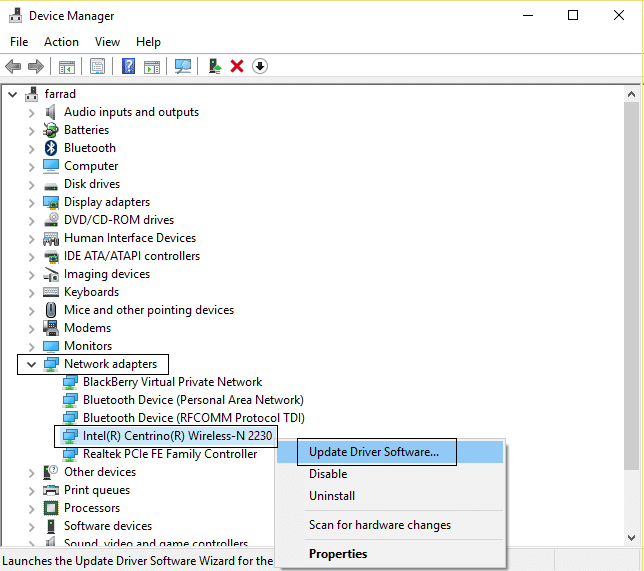
3.Nella finestra Aggiorna software driver, selezionare “ Cerca il software del driver nel mio computer. “

4. Ora seleziona " Fammi scegliere da un elenco di driver di dispositivo sul mio computer. “
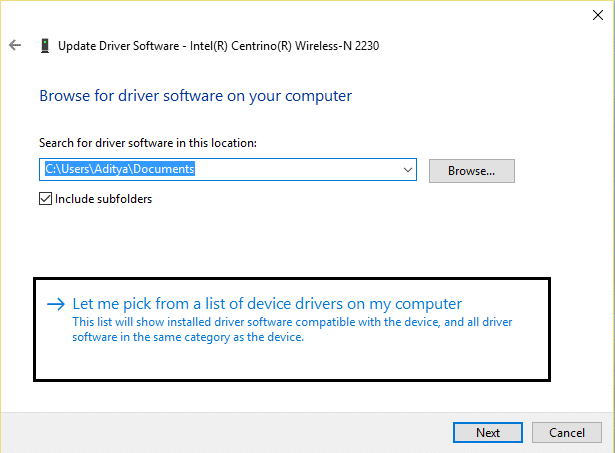
5.Provare ad aggiornare i driver dalle versioni elencate.
Nota: selezionare i driver più recenti dall'elenco e fare clic su Avanti.
6.Se quanto sopra non ha funzionato, visitare il sito Web del produttore per aggiornare i driver: https://downloadcenter.intel.com/
7. Riavviare per applicare le modifiche.
Metodo 3: modificare il canale wireless
Il problema del tuo router che continua a disconnettersi o cadere può essere risolto cambiando il canale wireless del tuo router. Per cambiare il canale scelto dal router wireless seguire i passaggi seguenti;

1.Connettiti all'interfaccia del tuo router. Per connetterti all'interfaccia del tuo router, fai riferimento al manuale del router e, se non ne hai uno, cerca su Google il marchio del tuo router per istruzioni.
2.Dopo esserti connesso all'interfaccia del tuo router, vai alla categoria Impostazioni Wireless .
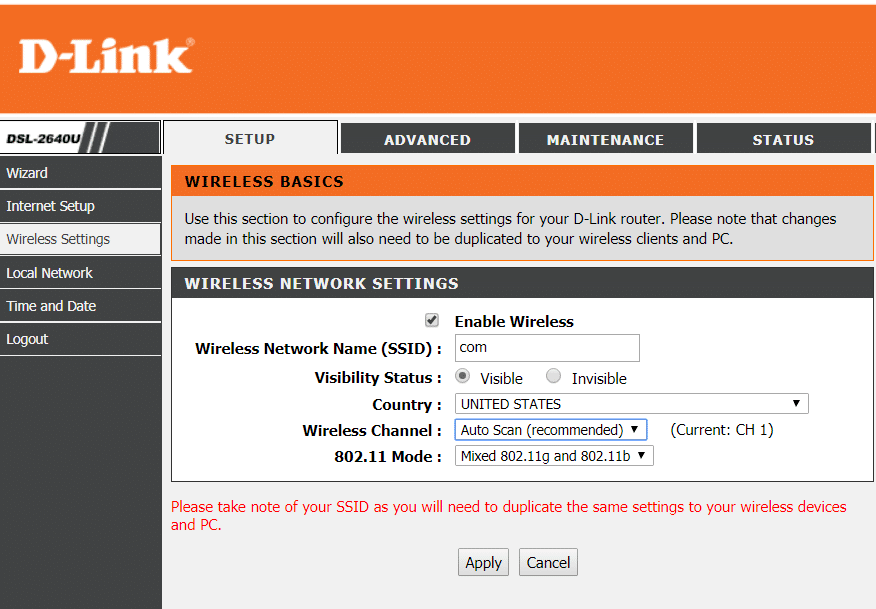
3.Qui vedrai che il router è impostato per scegliere automaticamente il canale migliore e scoprirai che è impostato su qualche canale. Nell'esempio sopra, è impostato su Canale 1.
4.Ora scegli un canale personalizzato come Canale 6 e fai clic su Applica per salvare le impostazioni.
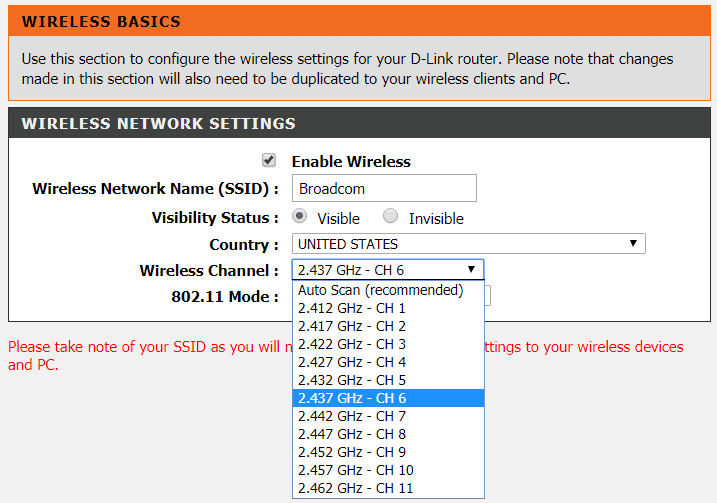
Se stai ancora affrontando il problema del router wireless che continua a disconnettersi o a far cadere, cambia il canale con un altro numero e testalo di nuovo.
Metodo 4: dimentica la rete Wi-Fi e riconnettiti
1.Fare clic sull'icona Wireless nella barra delle applicazioni, quindi fare clic su Impostazioni di rete e Internet.
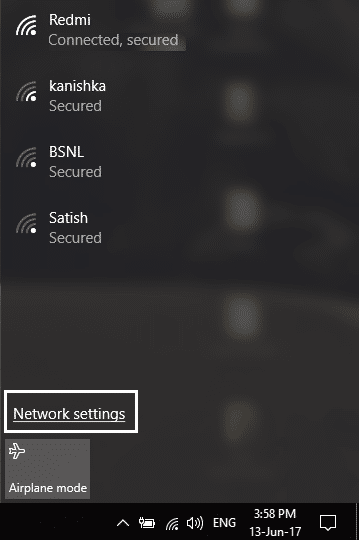
2.Quindi fare clic su Gestisci reti conosciute per ottenere l'elenco delle reti salvate.
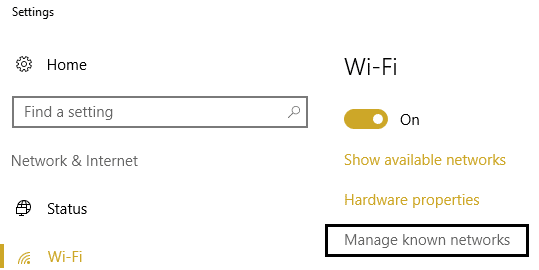
3.Ora seleziona quello a cui stai riscontrando problemi di connessione e fai clic su Dimentica.
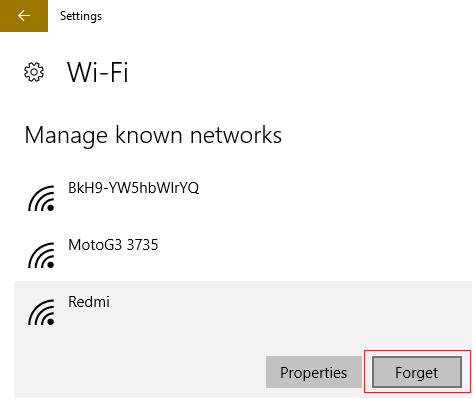
4.Fai nuovamente clic sull'icona wireless nella barra delle applicazioni e prova a connetterti alla tua rete, verrà richiesta la password, quindi assicurati di avere la password wireless con te.
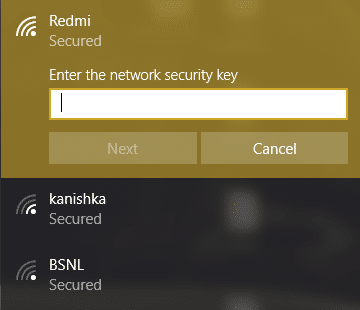
5.Una volta inserita la password, ti connetterai alla rete e Windows salverà questa rete per te.
6. Riavvia il PC e verifica se sei in grado di risolvere il problema del router wireless che continua a disconnettersi o cadere.
Metodo 5: scansione per virus o malware
Un worm Internet è un programma software dannoso che si diffonde a una velocità molto elevata da un dispositivo all'altro. Una volta che il worm Internet o altro malware entra nel tuo dispositivo, crea spontaneamente un intenso traffico di rete e può causare problemi di connessione a Internet. Quindi è possibile che sul tuo PC sia presente del codice dannoso che può danneggiare anche la tua connessione Internet. Per gestire malware o virus si consiglia di eseguire la scansione del dispositivo con un noto software antivirus.
Pertanto, si consiglia di mantenere un antivirus aggiornato in grado di scansionare e rimuovere frequentemente tali worm Internet e malware dal dispositivo. Quindi usa questa guida per saperne di più su come utilizzare Malwarebytes Anti-Malware. Se utilizzi Windows 10, hai un grande vantaggio in quanto Windows 10 viene fornito con un software antivirus integrato chiamato Windows Defender che può scansionare e rimuovere automaticamente qualsiasi virus o malware dannoso dal tuo dispositivo.
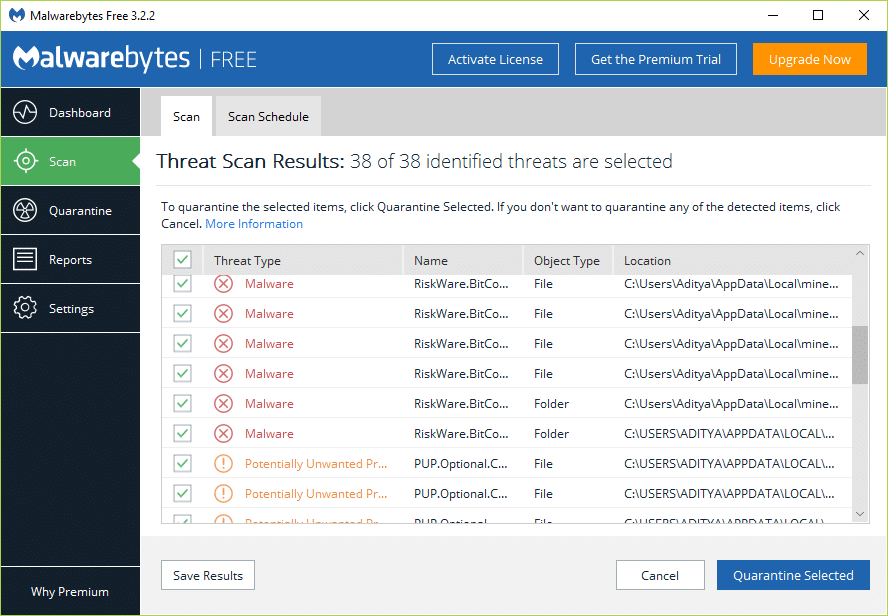
Metodo 6: disinstallare i driver della scheda di rete wireless
1.Premere il tasto Windows + R, quindi digitare " devmgmt.msc " e premere Invio per aprire Gestione dispositivi.

2.Espandi Schede di rete e trova il nome della scheda di rete.
3.Assicurarsi di annotare il nome dell'adattatore nel caso qualcosa vada storto.
4.Fare clic con il pulsante destro del mouse sulla scheda di rete e selezionare Disinstalla.
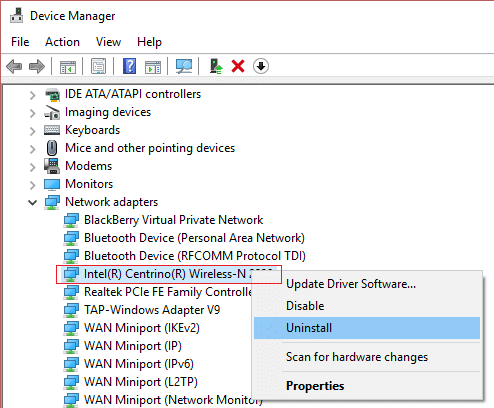
5.Se chiedi conferma , seleziona Sì.
6.Riavvia il PC e prova a riconnetterti alla rete.
7.Se non riesci a connetterti alla tua rete, significa che il software del driver non viene installato automaticamente.
8.Ora è necessario visitare il sito Web del produttore e scaricare il driver da lì.
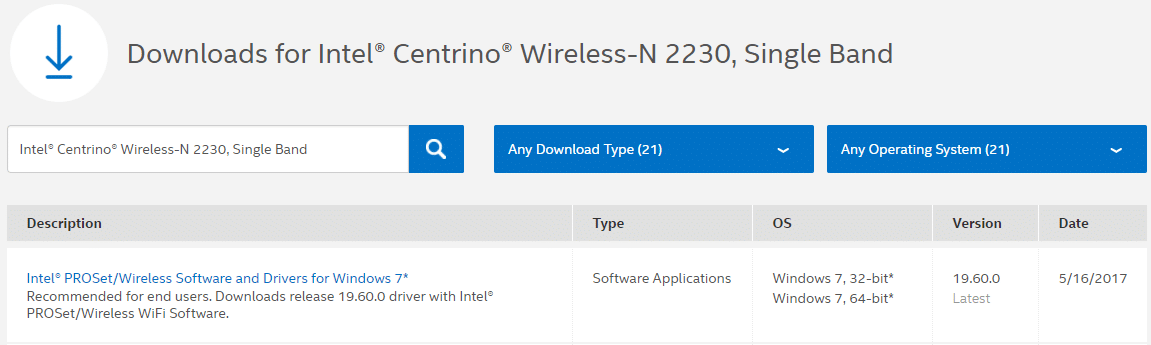
9.Installa il driver e riavvia il PC.
Questo metodo potrebbe essere in grado di risolvere il problema del router wireless che continua a disconnettersi o cadere , ma non preoccuparti, continua con il metodo successivo.
Metodo 7: imposta la larghezza del canale su Auto
1.Premere il tasto Windows + R, quindi digitare ncpa.cpl e premere Invio per aprire Connessioni di rete.

2. Ora fai clic con il pulsante destro del mouse sulla tua connessione WiFi corrente e seleziona Proprietà.
3.Fare clic sul pulsante Configura nella finestra delle proprietà Wi-Fi.

4.Passare alla scheda Avanzate e selezionare Larghezza canale 802.11.
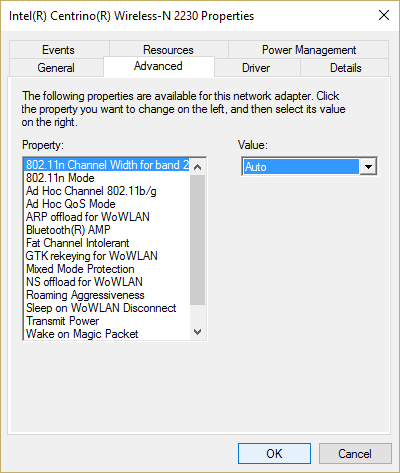
5.Modificare il valore di 802.11 Larghezza canale su Auto , quindi fare clic su OK.
6.Chiudi tutto e riavvia il PC per salvare le modifiche.
7.Se ciò non risolve il problema, provare a impostare il valore di 802.11 Channel Width su 20 MHz , quindi fare clic su OK.
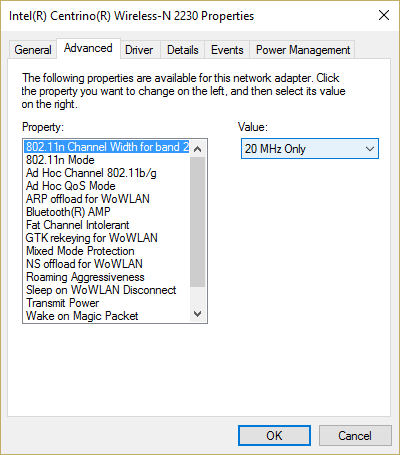
Metodo 8: modificare la modalità di rete wireless su predefinita
1.Premere il tasto Windows + R, quindi digitare ncpa.cpl e premere Invio per aprire Connessioni di rete.

2. Ora fai clic con il pulsante destro del mouse sulla tua connessione WiFi corrente e seleziona Proprietà.
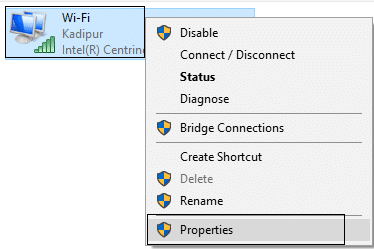
3.Fare clic sul pulsante Configura nella finestra delle proprietà Wi-Fi.

4.Passare alla scheda Avanzate e selezionare Modalità wireless.
5.Ora modificare il valore in 802.11b o 802.11g e fare clic su OK.
Nota: se il valore sopra non sembra risolvere il problema, prova con valori diversi per risolvere il problema.
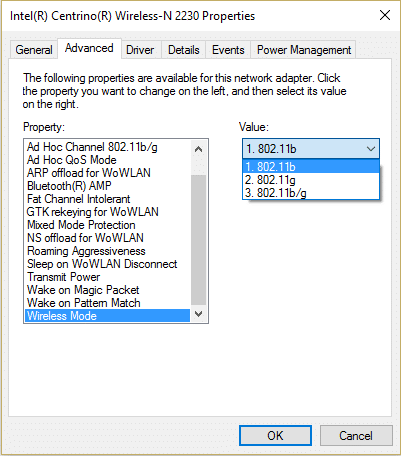
6.Chiudi tutto e riavvia il PC.
Metodo 9: modificare le impostazioni di risparmio energetico
La modifica delle impostazioni di gestione dell'alimentazione, ad esempio non consentire al computer di spegnere il router, potrebbe aiutare a risolvere il problema del router wireless che continua a disconnettersi o cadere.
1.Premere il tasto Windows + R quindi digitare devmgmt.msc e premere Invio.

2.Espandi Schede di rete , quindi fai clic con il pulsante destro del mouse sulla scheda di rete installata e seleziona Proprietà.
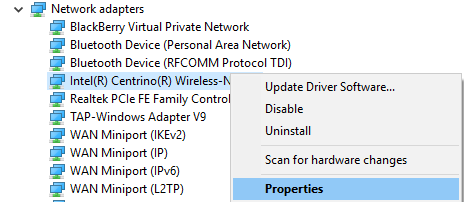
3. Passare alla scheda Risparmio energia e assicurarsi di deselezionare " Consenti al computer di spegnere questo dispositivo per risparmiare energia. “
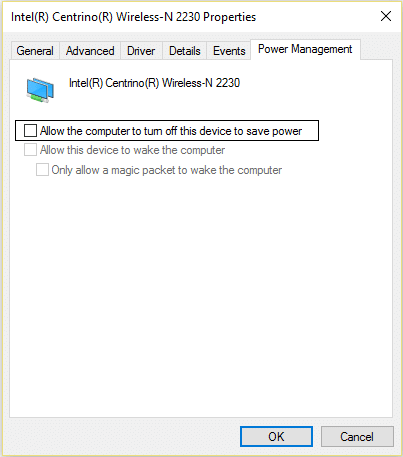
4.Fare clic su OK e chiudere Gestione dispositivi.
5. Ora premi il tasto Windows + I per aprire Impostazioni, quindi fai clic su Sistema > Alimentazione e sospensione.
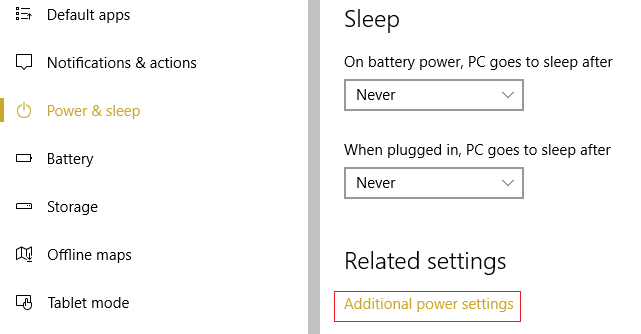
6.In basso , fare clic su Impostazioni alimentazione aggiuntive.
7. Ora fai clic su " Modifica impostazioni piano " accanto al piano di alimentazione in uso.
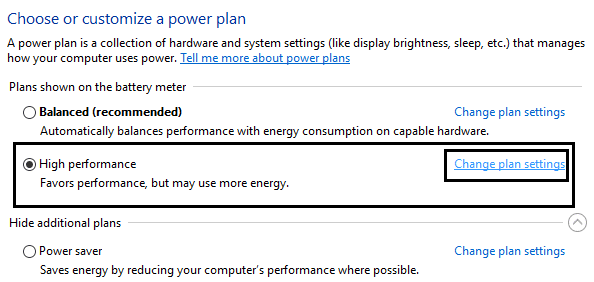
8.In basso, fai clic su " Modifica impostazioni avanzate di alimentazione. “
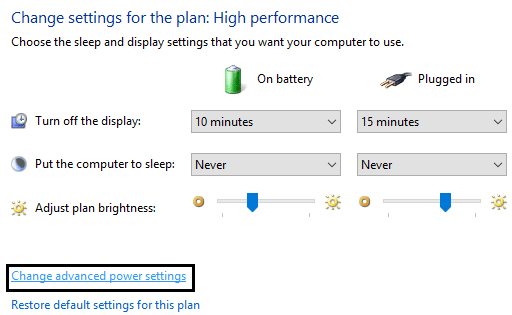
9.Espandi Impostazioni adattatore wireless , quindi espandi nuovamente Modalità risparmio energetico.
10. Successivamente, vedrai due modalità, "A batteria" e "Collegato". Modificali entrambi in Prestazioni massime.
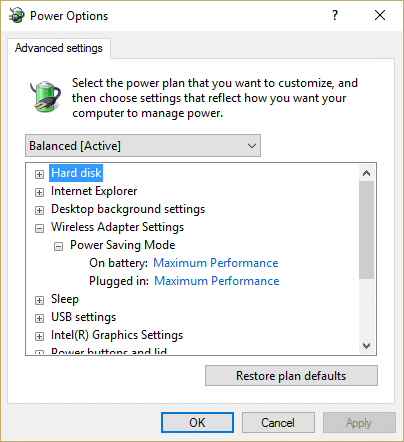
11.Fare clic su Applica seguito da OK. Riavvia il PC per salvare le modifiche.
Consigliato:
- Risolvi i problemi di connessione a Internet in Windows 10
- 7-Zip vs WinZip vs WinRAR (il miglior strumento di compressione dei file)
- Controlla se l'unità è SSD o HDD in Windows 10
- Come aprire i file TAR (.tar.gz) su Windows 10
Spero che questo articolo sia stato utile e che ora puoi risolvere facilmente il problema del router wireless che continua a disconnettersi o cadere , ma se hai ancora domande su questo tutorial, sentiti libero di chiederle nella sezione dei commenti.
